לאחר רכישת ציוד היקפי חדש למחשב, הדבר הגרוע ביותר שיכול לקרות הוא שלא נוכל להשתמש בו מכיוון שהמערכת לא מזהה אותו. במקרים מתסכלים אלה, אנו רואים את שגיאת קוד 10 במנהל ההתקנים. מה המשמעות של שגיאה זו וכיצד נוכל לתקן אותה? התכונן לעשות זאת בעצמך.
מה המשמעות של קוד שגיאה 10 במנהל ההתקנים?
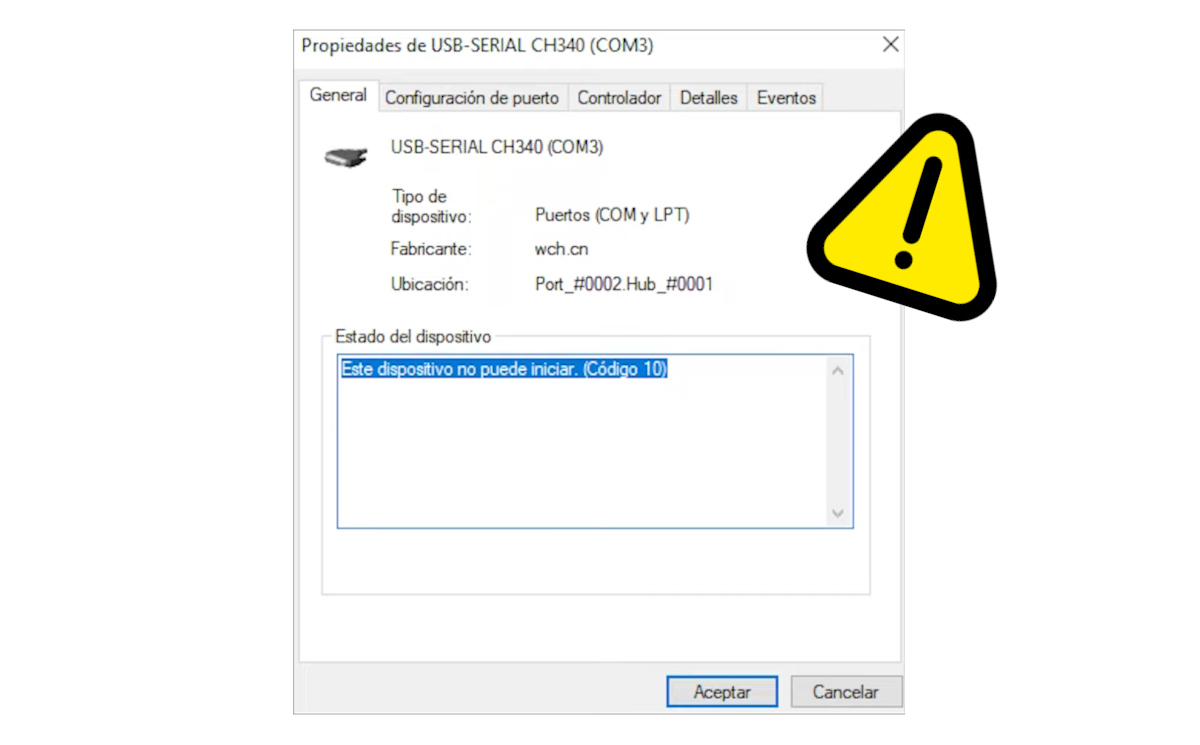
בואו נתחיל בהבנת המשמעות של שגיאת קוד 10 במנהל ההתקנים. אם אתם משתמשי Windows, אתם יודעים ש... מנהל ההתקנים הוא חלון ישיר לחומרה של המערכת שלך.אם רכיב כלשהו נכשל, שם מופיעים סימני אזהרה, כולל קוד 10.
בעיקרון, קוד 10 הוא קוד שגיאה כללי המציין ש Windows לא יכול לתקשר כראוי עם התקןההודעה המלאה אומרת: "התקן זה אינו יכול להפעיל (קוד 10)", כפי שניתן לראות בתמונה למעלה. משמעות הדבר היא שהמכשיר זוהה פיזית, אך Windows לא יכול "לדבר" איתו כדי לגרום לו לאתחל ולפעול.
האם זה אומר שהציוד ההיקפי פגום? זה יכול להיות, אבל כמעט תמיד מדובר בבעיית תוכנה, לא בחומרה. שגיאת קוד 10 במנהל ההתקנים מופיעה כאשר לא ניתן לטעון את הדרייבר כראויייתכן שזה גם בגלל התנגשויות פנימיות במערכת או עדכונים שנכשלוכמובן, יציאת USB פגומה או כבל פגום יכולים לחקות שגיאת תוכנה, אך זה נדיר.
מכשירים נפוצים המושפעים מקוד 10

אתה רואה את שגיאת קוד 10 במנהל ההתקנים כאשר המערכת אינה יכולה לטעון כראוי מנהלי התקנים עבור רכיב. הבעיה היא ש אתה לא יודע שיש לך את השגיאה עד שאתה מנסה להפעיל את הרכיב הזה.כיצד אוכל לפתור את הבעיה הזו? דרך פשוטה היא לעבור למנהל ההתקנים:
- לחצו על Win + X ובחרו במנהל ההתקנים.
- מצא את המכשיר שנתקל בבעיות. קל לזהותו מכיוון שיש לו סמל אזהרה צהוב.
- לחצו עליו לחיצה ימנית ובחרו נכסים.
- על הכרטיסייה כְּלָלִי, תראה את הודעת סטטוס ההתקן. אם אתה רואה את ההודעה "התקן זה אינו יכול להפעיל (קוד 10), אתה יודע מה המשמעות.
כל רכיב פנימי או היקפי יכול להתחיל להראות בעיה מסוג זה. אפילו כאלה שנמצאים בשימוש זמן רב עשויים... לאחר עדכון דרייבר או מערכת כלליתהמכשירים הנפוצים ביותר המושפעים מקוד 10 הם:
- כרטיסי קול (מובנים וחיצוניים).
- יציאות USB.
- כרטיסי רשת Wifi או Ethernet.
- מכשירי בלוטות'.
- דרייברים של גרפיקה.
- מצלמות רשת, מדפסות או סורקים.
קוד שגיאה 10 במנהל ההתקנים: 9 פתרונות לתיקון
שגיאת קוד 10 במנהל ההתקנים יכולה להופיע ללא אזהרה. החדשות הטובות הן שיש פתרונות יעילים לתיקון, ואינכם צריכים להיות מומחים כדי ליישם אותם. ריכזנו את כולם להלן: מומלץ לעקוב אחריהם לפי הסדר, מהפשוט ביותר ועד למתקדם ביותר. בואו נתחיל.
הפעל מחדש את המחשב
נתחיל עם הבסיסי ביותר: הפעלה מחדש של המחשב. הפעלה מחדש פשוטה יכולה לפתור בעיות זמניות בין חומרה לתוכנה. בין היתר, מפנה זיכרון ומאפס מנהלי התקנים שהוטענובצע זאת, ואם השגיאה נמשכת, המשך.
בדוק חיבורים פיזיים
שנית, אם ההתקן חיצוני, כגון USB, מדפסת או כונן קשיח, ודאו שהוא מחובר כראוי. התאמה פשוטה יכולה לתקן שגיאות חיבור פיזיות ולהפוך אותו לזיהוי על ידי המחשב. לכל מקרה, נסה יציאה אחרת או השתמש בכבל אחר אם אפשר.
עדכן את מנהל ההתקן
אם שגיאת קוד 10 במנהל ההתקנים נמשכת, זה זמן טוב לבדוק את מצב מנהל ההתקן. הדבר הראשון שתנסה הוא עדכן את זה: עבור אל מנהל ההתקנים ולחץ לחיצה ימנית על ההתקן עם השגיאה. בחר "עדכן מנהל התקן" ובחר "חפש אוטומטית תוכנת מנהל התקן מעודכנת".
התקן מחדש את הדרייבר
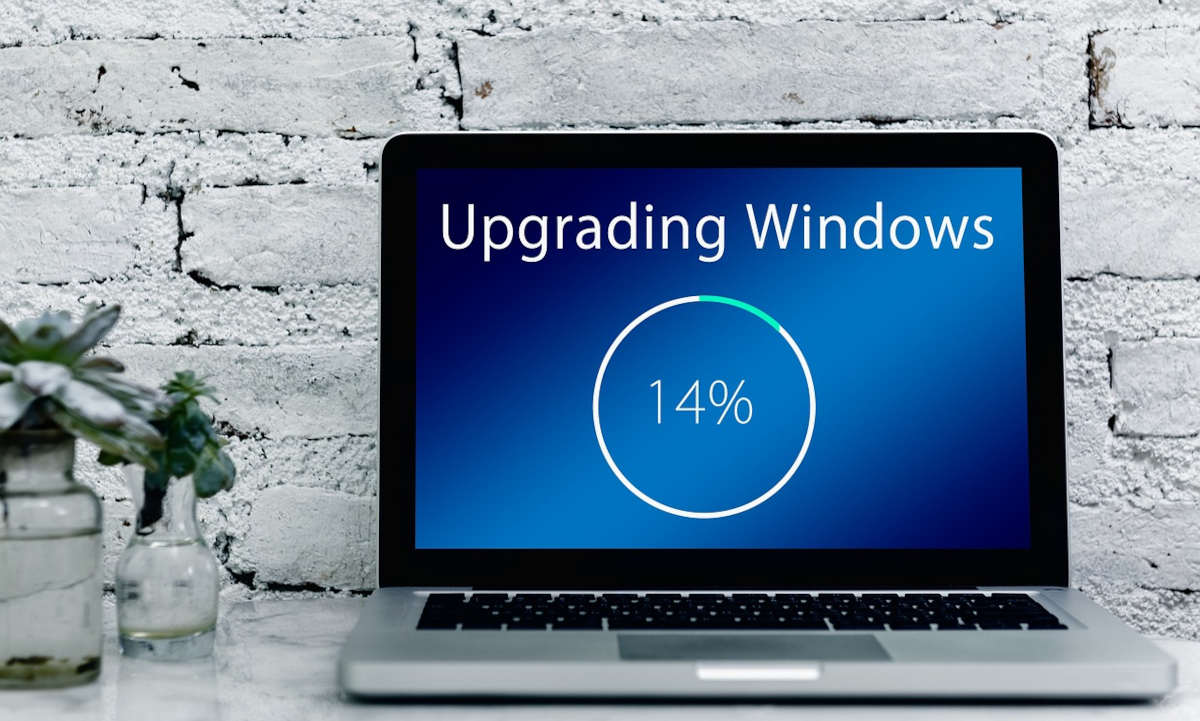
אם עדכון הדרייבר לא פותר דבר, תצטרך להתקין אותו מחדש. יש לך שתי אפשרויות: אוטומטית וידנית. נסה תחילה את האפשרות האוטומטית: לחץ לחיצה ימנית על ההתקן ובחר הסר את ההתקנה של המכשירלאחר מכן, הפעל מחדש את המחשב כדי ש-Windows יוכל לנסות להתקין מחדש את מנהל ההתקן באופן אוטומטי..
עדיין נתקלת בשגיאה? לאחר מכן התקן מחדש את מנהל ההתקן באופן ידני. פעולה זו תבטיח שברשותך הגרסה הרשמית העדכנית ביותר. לשם כך, הדבר הראשון לעשות הוא זהה את הדגם המדויק של החומרה שלךבאפשרותך לעבור למאפייני התקן, ללשונית פרטים, ולרשום פרטים כגון מזהה החומרה וערכי VEN_ ו-DEV_.
לאחר שזיהיתם את דגם המכשיר שלכם, גשו לאתר הרשמי של היצרן. שם, חפשו את הקטע תמיכה או הורדות, הזינו את הדגם שלכם, ו... הורד את הגרסה העדכנית ביותר של מנהל ההתקן התואם ל-Windowsלאחר מכן, מתוך מנהל ההתקנים, לחץ לחיצה ימנית על ההתקן ובחר עדכן מנהל התקן.
עכשיו לחצו על חפש תוכנת דרייבר במחשב שלך – מאפשר בחירה מרשימת מנהלי התקנים הזמינים במחשבאם זה לא מופיע, השתמש ב- לִבחוֹן כדי לנווט לתיקייה שבה הורדת את קובץ ה-.inf של מנהל ההתקן.
חזור למצב הקוד הקודם אם אתה רואה את שגיאת קוד 10 במנהל ההתקנים
מצד שני, מה לגבי אם השגיאה הופיעה לאחר עדכוןבמקרה כזה, הדבר הטוב ביותר לעשות הוא לשחזר את הגרסה הקודמת של מנהל ההתקן. כיצד? במאפייני ההתקן, עבור ללשונית מנהל התקן. לאחר מכן, לחץ על החזר את מנהל ההתקן למצב קודם והמתן להשלמת התהליך.
השתמש בפותר בעיות של Windows

בעוד שפותר הבעיות של Windows כמעט ולא עושה את מה שהוא מבטיח, אי אפשר להפסיד דבר אם תנסה. ייתכן שתתמזל מזלך והמערכת תוכל לתקן את זה. לזהות ולתקן את השגיאה באופן אוטומטי.
- עבור אל הגדרות - עדכון ואבטחה - פותר בעיות (או מערכת - פותרי בעיות ב חלונות 11).
- הפעל את פותר בעיות החומרה וההתקנים.
- פעל לפי ההוראות שעל המסך.
בדוק אם קיימים עדכוני Windows
חשוב גם לוודא שהמערכת שלך מעודכנת כדי למנוע התנגשויות חומרה. לכן מומלץ לעבור להגדרות - עדכונים ואבטחה - Windows Update ולהתקין את כל העדכונים הזמינים. ובכל זאת, האם שגיאת קוד 10 ממשיכה להופיע במנהל ההתקנים? נותרו רק שתי אפשרויות.
שחזור המערכת לאחר שגיאת קוד 10 במנהל ההתקנים
אם השגיאה הופיעה לאחר התקנת תוכנית או עדכון, שחזור מערכת עשוי להיות הפתרון עבורך. שיטה זו מאפשרת לך להחזיר את המערכת לנקודה שלפני התרחשות השגיאהאיך לעשות את זה? ראו את המאמר. כיצד לשחזר את המחשב שלי לתאריך מוקדם יותר ב-Windows 10.
בדוק את מצב החומרה
לבסוף, אם שום דבר לא עובד ושגיאת קוד 10 במנהל ההתקנים עדיין קיימת, הגיע הזמן לשקול כשל פיזי. אולי המכשיר פגוםכדי לוודא, חבר אותו למחשב אחר; אם גם הוא נכשל, אתה יודע מה זה אומר. אם לא, ייתכן שהבעיה היא ביציאות ה-USB שלך. במקרים קיצוניים אלה, ייתכן שתצטרך לפנות לעזרה מקצועית ומותאמת אישית.
מגיל צעיר, הוקסמתי מכל מה שקשור למדע וטכנולוגי, במיוחד מההתקדמויות שהופכות את חיינו לקלים ומהנים יותר. אני אוהב להתעדכן בחדשות ובטרנדים האחרונים, ולשתף את החוויות, הדעות והטיפים שלי לגבי המכשירים והגאדג'טים שאני משתמש בהם. זה הוביל אותי להיות כותב אתרים לפני קצת יותר מחמש שנים, תוך התמקדות בעיקר במכשירי אנדרואיד ומערכות הפעלה Windows. למדתי להסביר מושגים מורכבים במונחים פשוטים כדי שהקוראים שלי יוכלו להבין אותם בקלות.
